OBSAH ACTIONSCRIPT 3.0 OFICIÁLNÍ VÝUKOVÝ KURZ
|
|
|
- Lubomír Mareš
- před 9 lety
- Počet zobrazení:
Transkript
1 OBSAH ZAČÍNÁME O knize Předpoklady pro používání knihy Instalace platformy Flash Optimalizace výkonu Zkopírování souborů lekcí Jak používat lekce Typografické konvence v této knize Kontrola aktualizací Verze přehrávače Flash Player Další zdroje Certifikace společnosti Adobe Zrychlete svou práci se sadou Adobe CS Live ÚVOD DO JAZYKA ACTIONSCRIPT Stručná historie platformy Flash a jazyka ActionScript Jazyk ActionScript 3.0 pro začínající programátory Pro uživatele jazyků ActionScript 1.0 a Formáty pro přehrávání souborů Flash s jazykem ActionScript Prostředí Flash CS5, Flash Builder 4 a Flex Jazyk ActionScript v oblasti Časová osa versus externí soubory s kódem jazyka ActionScript To je prozatím dostatek informací
2 1 POUŽÍVÁNÍ FRAGMENTŮ KÓDU A NAVIGACE V PANELU ČASOVÁ OSA Začínáme Vkládání kódu jazyka ActionScript pomocí fragmentů kódu. 26 Umístění zdrojového kódu na časovou osu Metody gotoandstop() a gotoandplay() Tvorba proměnných v jazyce ActionScript O textových polích a textových řetězcích Podmíněné příkazy Několik návrhů k vyzkoušení Opakování PRÁCE S UDÁLOSTMI A FUNKCEMI Práce s obsluhujícími funkcemi Připomenutí pravidel pojmenovávání v jazyce ActionScript Používání fragmentů kódu k tvorbě navigace Význam názvů instancí O zdrojovém kódu v panelu Časová osa Vytváření posluchačů událostí Několik návrhů pro vyzkoušení Opakování VYTVÁŘENÍ ANIMACÍ POMOCÍ JAZYKA ACTIONSCRIPT Prohlídka počátečního souboru Řízení vlastností filmového klipu pomocí jazyka ActionScript Třídy náběhu/doběhu v jazyce ActionScript Tvorba animace pomocí doplnění v jazyce ActionScript Několik návrhů pro vyzkoušení Přidání vlastního fragmentu kódu pro tvorbu doplnění Opakování Obsah
3 4 VYTVÁŘENÍ KÓDU JAZYKA ACTIONSCRIPT V EXTERNÍCH SOUBORECH Tvorba souboru s kódem jazyka ActionScript O modifikátorech přístupu Povinné versus volitelné parametry Jazyk ActionScript 3.0 a šestnáctková barva Vytváření instancí souboru třídy v prostředí Flash Tvorba instancí pomocí klíčového slova new O funkci addchild() a seznamu zobrazení Několik návrhů pro vyzkoušení Opakování NAHRÁVÁNÍ OBSAHU POMOCÍ JAZYKA ACTIONSCRIPT A KOMPONENT Vytvoření instance komponenty List a nastavení jejích parametrů Přidání instance komponenty UILoader Přidání posluchače události CHANGE ke komponentě List Nahrávání souborů SWF do komponenty UILoader Tvorba souboru galerie Ověření nahrání externího obsahu Přidání posuvníku do textového pole Opakování Několik návrhů pro vyzkoušení VYTVÁŘENÍ PŘEDBĚŽNÉHO NAČÍTÁNÍ V JAZYCE ACTIONSCRIPT Nástroje v testovacím prostředí Tvorba textového pole a indikátoru průběhu pro sledování nahrávání Zdrojový kód jazyka ActionScript pro sledování průběhu nahrávání komponenty UILoader Řízení snímků filmového klipu za účelem přizpůsobení vizualizace průběhu nahrávání Několik návrhů pro vyzkoušení Opakování
4 7 POLE A CYKLY V JAZYCE ACTIONSCRIPT Prozkoumání kompletní verze souboru Průzkum počátečního souboru Vkládání instancí třídy MovieClip do scény z knihovny Bázová třída a dědičnost Přidání úvodních proměnných Sledování polí Generování většího počtu instancí pomocí cyklu for Příkaz trace() Dynamické třídy a tvorba vlastností třídy MovieClip Generování funkčnosti pro přetahování Několik podrobností o metodě startdrag() Vytvoření logiky hry v posluchači události ENTER_FRAME Kontrola kolizí metodou hittestobject() Odstraňování prvků z pole pomocí metody splice() Několik návrhů pro vyzkoušení Opakování VYTVÁŘENÍ A FORMÁTOVÁNÍ TEXTU POMOCÍ JAZYKA ACTIONSCRIPT Prozkoumání kompletního souboru Zkoumání počátečního souboru Tvorba textového pole TLF pomocí jazyka ActionScript Nahrávání externího textového souboru do textového pole TLF Třída TextFormat Nabídnutí vlastního panelu pro formátování textu uživateli Události klávesnice a kódy kláves Práce s hodnotami, které lze vyhodnotit jako hodnotu true Tvorba posuvníku pomocí jazyka ActionScript Několik návrhů pro vyzkoušení Opakování Obsah
5 9 OVLÁDÁNÍ ZVUKU JAZYKEM ACTIONSCRIPT Prozkoumání kompletní verze souboru Zkoumání počátečního souboru Přidání jezdců do projektu Příkazy import Třídy Sound, SoundChannel a SoundTransform Přidávání komentářů do našich souborů Nastavení názvů písní v cyklu for Skrytí nepotřebných jezdců Naprogramování tlačítek k výběru písní Hodnoty pro hlasitost a vyvážení posluchači, třeste se! Ovládání viditelnosti ovládacích prvků hlasitosti a vyvážení Přidání posluchače události pro značky ID3 v souborech MP Používání knihovny itunes pro ověřování a nastavování značek ID Přidání objektu pro formátování textu Ovládání jezdců Několik návrhů pro vyzkoušení Opakování PRÁCE SE SEZNAMEM STOP VE FORMÁTU XML Základní struktura souboru XML Průzkum počátečního souboru Nahrazení pole seznampisni instancí třídy XML Nahrání externího seznamu stop prostřednictvím třídy URLLoader Reakce na události COMPLETE a IO_ERROR Přesunutí posluchačů událostí do funkce XMLSeNahralo() O seznamech ve formátu XML a přistupování k datům z elementů XML Aktualizace funkce vyberpisen()
6 Vytváření hypertextových odkazů pomocí dat ve formátu XML Procházení seznamem písní Několik návrhů pro vyzkoušení Opakování OVLÁDÁNÍ VIDEA POMOCÍ JAZYKA ACTIONSCRIPT Prozkoumání obsahu složky pro lekci Přidání komponenty FLVPlayback Videosoubory F4V a FLV Nastavení vlastností instance komponenty FLVPlayback v prostředí Flash O souborech se vzhledem komponenty FLVPlayback Řízení vlastností komponenty FLVPlayback z kódu jazyka ActionScript Práce s barvou O přetypování na datový typ Startovací body ve videu Flash Přidání komponenty FLVPlaybackCaptioning Přehrávání více videosouborů ze seznamu stop ve formátu XML Rozlišování mezi událostmi COMPLETE Nastavení publikování pro režim zobrazení na celou obrazovku Několik návrhů pro vyzkoušení Opakování HLUBŠÍ STUDIUM GRAFIKY A ANIMACE V JAZYCE ACTIONSCRIPT Inverzní kinematika v prostředí Flash CS O kostech IK Prozkoumání počátečních souborů Práce s animací IK v jazyce ActionScript Použití zástupného znaku * k importu všech tříd balíku Obsah
7 Tvorba instancí tříd Sound a SoundChannel Přístup k webové kameře nebo videokameře uživatele z kódu jazyka ActionScript O nastaveních kamery a mikrofonu Třídy Bitmap a BitmapData Zkoumání nástroje Pixel Bender Toolkit Několik návrhů pro vyzkoušení Opakování TISK A ODESÍLÁNÍ Ů POMOCÍ JAZYKA ACTIONSCRIPT Prozkoumání počátečního souboru Přidání jednoduchého odkazu na Odesílání u z prostředí Flash Přidání funkcí tisku s pomocí třídy PrintJob Několik návrhů pro vyzkoušení Opakování VYTVÁŘENÍ APLIKACÍ PLATFORMY ADOBE AIR POMOCÍ PROSTŘEDÍ FLASH A JAZYKA ACTIONSCRIPT Použití kódu jazyka ActionScript určeného pro platformu AIR Nastavení publikování pro projekt AIR Vytvoření aplikace AIR Nabídky v aplikaci AIR Prozkoumání počátečního souboru Řízení tisku pomocí platformy AIR Naslouchání událostem přetahování Třídy File a FileStream Několik návrhů pro vyzkoušení Opakování
8 15 ROZŠIŘOVÁNÍ JAZYKA ACTIONSCRIPT KNIHOVNAMI TŘETÍCH STRAN Stažení a instalace knihoven třetích stran pro jazyk ActionScript Prozkoumání počátečního souboru Prozkoumání kompletního souboru Používání třídy BasicView knihovny Papervision3D Tvorba konstruktoru pro třídu Krychle3D Tvorba a úprava 3D krychle Animace 3D krychle Přidání filmového klipu jako materiál na 3D objekt Parametry konstruktoru třídy MovieAssetMaterial Přidání videa jako materiálu na 3D objekt Třídy NetConnection, NetStream a Video Několik návrhů pro vyzkoušení Opakování REJSTŘÍK Obsah
9 ZAČÍNÁME Prostředí Adobe Flash Professional CS5 je komplexní vývojové prostředí obsahující nástroje pro práci s 2D a 3D animacemi, zvukem, vektorovou a bitmapovou grafikou, textem a videem. Jazyk Adobe ActionScript 3.0 je sofistikovaný programovací jazyk zcela začleněný do prostředí Flash CS5, s nímž lze vytvářet bohaté interaktivní projekty. Techniky programování v jazyce ActionScript, které se naučíte v této knize, můžete použít spolu se skvělými návrhovými a animačními nástroji prostředí Flash k tvorbě bohatých interaktivních aplikací (RIA aplikací), her, výukového obsahu a nástrojů pro elektronické obchodování, a to v podobě webových aplikací, desktopových aplikací nebo aplikací pro mobilní zařízení. O knize Kniha, kterou držíte v ruce, je součástí série oficiálních výukových kurzů pro platformu Adobe Flash vytvářených s podporou expertů na produkty společnosti Adobe. Lekce v této knize jsou navržené takovým způsobem, abyste se mohli učit svým vlastním tempem. Pokud začínáte s jazykem ActionScript, naučíte se základní koncepce a funkce, které budete potřebovat pro provádění technik z této knihy, ale rovněž získáte dostatečné znalosti tohoto jazyka, abyste se mohli naučit další techniky sami. Každá lekce v této knize obsahuje návrhy, jak můžete dále rozvíjet své dovednosti. Dozvíte se o spoustě pokročilých funkcí, a to včetně tipů a technik pro používání posledních verzí jazyka ActionScript a platformy Flash. Lekce v této knize poskytují příležitosti pro používání nových funkcí prostředí Flash Professional CS5 kupříkladu úryvků kódu, práci s TLF textem, interakci s nástrojem Pixel Bender Toolkit 2 od společnosti Adobe a vývoj pro platformu Adobe AIR 2. Předpoklady pro používání knihy Než začnete používat tuto knihu, ujistěte se, že jste správně nastavili svůj systém a nainstalovali jste nezbytný software. Měli byste vědět, jak používat myš, běžné nabídky a příkazy, a také, jak otevírat, ukládat a zavírat soubory. Pokud si chcete zopakovat tyto techniky, prohlédněte si tištěnou nebo online dokumentaci k vašemu operačnímu systému Microsoft Windows nebo Apple Mac OS. Tato kniha je určena uživatelům platformy Flash, kteří již znají její rozhraní a základní funkce pro návrh a animaci. Pokud zcela začínáte s platformou Flash, měli byste si nejprve prohlédnout lekce v knize Adobe Flash CS5 Professional, Oficiální výukový kurz ( 11
10 Tato kniha nepožaduje žádné zkušenosti s programováním. Jestliže jste vývojáři, kteří se chtějí naučit jazyk ActionScript 3.0, ale možná vás trochu straší zdrojový kód, tato kniha je přesně pro vás. Rovněž je užitečná pro uživatele platformy Flash, kteří pracovali se staršími verzemi jazyka ActionScript, ale zatím nepřešli na jazyk ActionScript 3.0. Instalace platformy Flash Musíte si pořídit prostředí Adobe Flash Professional CS5 buď jako samostatnou aplikaci, nebo jako součást sady Adobe Creative Suite. Oba produkty obsahují kromě prostředí Adobe Flash Professional CS5 přehrávač Flash Player, platformu Adobe AIR 2, nástroje Adobe Media Encoder CS5, Adobe Extension Manager, Adobe Device Central, Adobe Bridge CS5 a Pixel Bender Toolkit 2. Prostředí Flash CS5 vyžaduje přehrávač Apple QuickTime nebo novější. Systémové požadavky a kompletní instrukce k instalaci platformy Flash najdete v souboru Adobe Flash ReadMe. pdf na aplikačním disku DVD. Nainstalujte platformu Flash z disku DVD s aplikací Adobe Flash Professional CS5 na pevný disk. Tuto aplikaci není možné spustit z disku DVD. Řiďte se pokyny na obrazovce. Než začnete instalovat, ujistěte se, že máte k dispozici sériové číslo, které najdete na registrační kartě nebo na zadní části obalu disku DVD. Optimalizace výkonu Prostředí Flash Professional CS5 požaduje alespoň 1 GB operační paměti. Čím více paměti bude k dispozici, tím rychleji bude tato aplikace pracovat. Rychlé připojení k Internetu je nutné pro přístup k online službám společnosti Adobe. Zkopírování souborů lekcí Lekce v této knize se točí okolo projektu Flash uloženého v souboru FLA. Většina lekcí používá další prostředky například zvukové soubory, video soubory, obrázky a textové soubory. Abyste mohli dokončit tyto lekce, musíte zkopírovat příslušné soubory z přiloženého disku CD do svého počítače. Zkopírujte tedy složku Lekce (jež obsahuje složky s názvy Lekce01, Lekce02 atd.) z přiloženého disku CD do svého počítače jejím přetažením na jednotku pevného disku. Na začátku každé lekce se dozvíte, kam se máte ve složce Lekce přemístit, abyste našli všechny prostředky nezbytné pro dokončení dané lekce. Pokud máte na pevném disku omezené množství volného místa, můžete zkopírovat složku každé lekce samostatně, jakmile ji budete potřebovat, a posléze ji smazat, jestliže to bude nezbytné. Jak už víte, některé lekce staví na lekcích předchozích, ale dokonce i v takovém případě najdete všechny prostředky ve složce dané lekce, takže nebudete potřebovat data ze složek jiných lekcí. Dokončený projekt nemusíte ukládat, pokud nechcete nebo máte málo volného místa na pevném disku. 12 ZAČÍNÁME
11 Jak používat lekce Každá lekce v této knize vás provede krok za krokem tvorbou projektu, na němž se naučíte základní techniky programování v jazyce ActionScript 3.0. Některé lekce staví na projektech vytvořených v předchozích lekcích, jiné jsou zcela samostatné. Všechny lekce na sebe navazují koncepčně a získanými dovednostmi, takže nejlepší způsob, jak se něco naučit z této knihy je číst lekce jednu po druhé. Některé techniky a postupy budou popsané podrobně jen v několika prvních případech, když je budete provádět. S většinou základních postupů programování v jazyce ActionScript se budete setkávat opakovaně v různých cvičeních, abyste se s nimi důkladně seznámili a zvykli si na základní nástroje tohoto jazyka. Každá složka lekce obsahuje složku Počáteční se soubory, které použijete pro vytvoření projektu lekce a také složku Dokončená s ukázkovou verzí dokončeného projektu lekce pro kontrolu můžete tak srovnávat svou odvedenou práci s ukázkami dokončeného a funkčního kódu jazyka ActionScript. Některé složky lekcí obsahují další soubory a složky s prostředky nutnými pro dokončení projektu lekce. Z tohoto důvodu zachovejte obsah jednotlivých složek. Typografické konvence v této knize Text tučným písmem: slova zapsaná tučným písmem označují text, který musíte zapsat, když postupujete podle návodů v lekcích. Zdrojový kód tučně: řádky zdrojového kódu zapsané tučným písmem vám pomůžou odhalit změny v bloku kódu, které se chystáte provést v daném kroku. function posunoutnahoru(e:event):void { if (jt0.position.y 165) { var pt0:point = new Point(jt0.position.x 5, jt0.position.y - 5); presouvaciobjekt0.moveto(pt0); } else { scena.removeeventlistener(event.enter_frame, posunoutnahoru); tlacitko_snimku.visible = true; } } Zdrojový kód v textu: zdrojový kód a klíčová slova vypadají poněkud odlišně od zbytku textu, abyste je snadno rozeznali. Zdrojový kód a v něm obsažené řádky: abyste snadno poznali kód jazyků ActionScript, XML a HTML v této knize, má jiné písmo, které se liší od zbytku textu. Jednotlivé řádky zdrojového kódu, které se nevlezou mezi okraje stránky, se zalamují na další řádek. Na začátku řádku, jenž navazuje na předchozí řádek, bude zobrazena šipka a bude odsazen vzhledem k tomuto řádku. Zde je příklad: var promenne:urlvariables = new URLVariables(); var ovaadresa:urlrequest = new URLRequest( ); 13
12 Tip: Alternativní způsoby, jak provádět úkoly a návrhy, jež byste měli zvážit při uplatňování dovedností, kterým se právě učíte. Poznámka: Dodatečné informace, které mají rozšířit vaše znalosti a odhalit vám pokročilé techniky, s jejichž pomocí zdokonalíte své dovednosti. Text kurzívou: kurzíva buď zdůrazňuje nějaký výraz, nebo označuje nový termín. Výraz psaný kurzívou může být rovněž zástupným textem, přičemž přesný výraz závisí na konkrétní situaci. Kupříkladu takový výraz: mailto:vašejméno@vášposkytovatel.cz?subject=odkaz z lekce Tisk a odesílání u pomocí jazyka ActionScript 3.0&Body= Tato zpráva se odeslala z platformy Flash Příkazy nabídky a klávesové zkratky: v nabídkách se setkáte se znakem mezi názvy nabídky a jednotlivými příkazy například Nabídka Příkaz Dílčí příkaz. U klávesových zkratek uvidíte znak plus (+) mezi názvy kláves, které máte stisknout současně kupříkladu klávesová zkratka Shift+Tab říká, že musíte zároveň stisknout klávesy Shift a Tab. Kontrola aktualizací Společnost Adobe vydává pravidelně aktualizace na své produkty. Tyto aktualizace získáte snadno pomocí dialogového okna Aktualizace (Adobe Updater) pokud budete mít připojení k internetu aktivní. 1 Ve vývojovém prostředí Flash Professional CS5 vyberte příkaz Nápověda (Help) Aktualizace (Update). Aplikace Adobe Application Manager sama vyhledá dostupné aktualizace pro váš software od společnosti Adobe. 2 V dialogovém okně Aktualizace zvolte a stáhněte aktualizace, jež chcete nainstalovat. Ze zobrazené zprávy poznáte, zda je váš software již aktuální. Klepněte na tlačítko pro uzavření tohoto dialogového okna, čímž se vrátíte zpět do vývojového prostředí Flash Professional CS5. Poznámka: Své předvolby pro budoucí aktualizace nastavíte tak, že v dialogovém okně Aktualizace (Adobe Updater) klepnete na odkaz Požadavky (Preferences). Potom nastavte, jak často a pro které aplikace má nástroj Adobe Application Manager kontrolovat aktualizace a zda se mají stahovat automaticky. Klepnutím na tlačítko OK přijměte nová nastavení. Verze přehrávače Flash Player Lekce v této knize (s výjimkou lekce Vytváření aplikací platformy Adobe AIR pomocí prostředí Flash a jazyka ActionScript, v níž se setkáte s platformou Adobe AIR) by měly fungovat s přehrávačem Flash Player 10 nebo novějším. Přestože většina uživatelů má nainstalovanou poslední verzi přehrávače Flash Player, než zahájíte vlastní projekty založené na platformě Flash, měli byste si vždy určit cílovou skupinu uživatelů a rozhodnout se, pro jakou verzi přehrávače Flash Player 14 ZAČÍNÁME
13 budete vyvíjet. Více informací o rozšířenosti přehrávače Flash Player najdete na adrese: Další zdroje Tato kniha nemá nahradit dokumentaci dodávanou s programem a není vyčerpávající referenční příručkou všech jeho funkcí; pouze si v ní popíšeme příkazy a možnosti, které používají jednotlivé lekce. Podrobné informace o funkcích programu a návody najdete v těchto zdrojích: Služba Community Help společnosti Adobe: služba Community Help spojuje dohromady aktivní uživatele produktů společnosti Adobe, členy vývojových týmů společnosti Adobe, autory a experty, aby vám poskytla nejužitečnější, nejrelevantnější a nejaktuálnější informace o produktech společnosti Adobe. Ať už hledáte ukázku zdrojového kódu, odpověď na svůj problém, máte otázku týkající se daného softwaru nebo se chcete podělit o užitečný tip či návod, určitě budete těžit ze služby Community Help. Ve výsledcích hledání se zobrazí nejen obsah od společnosti Adobe, ale také od komunity. Se službou Community Help společnosti Adobe můžete: Přistupovat k aktuální kompletní referenci online i offline. Hledat nejpřesnější informace zveřejněné experty komunity okolo společnosti Adobe, a to jak na stránkách tak i mimo ně. Komentovat, hodnotit nebo přispívat k obsahu v komunitě okolo společnosti Adobe. Stahovat obsah nápovědy přímo do svého počítače pro pozdější prohlížení offline. Hledat související obsah prostřednictvím dynamického vyhledávání a navigačních nástrojů. Přístup k aplikaci Community Help: pokud máte nějaký produkt sady Adobe CS5, pak už máte aplikaci Community Help. Nápovědu spustíte tak, že vyberete položku Nápověda (Help) Nápověda programu Flash (Flash Help). Tato aplikace vám umožní vyhledávat a prohlížet obsah od společnosti Adobe a od komunity; navíc můžete komentovat a hodnotit články stejně, jako byste byli ve webovém prohlížeči. Nápovědu a referenční příručku jazyka je rovněž možné si stáhnout pro používání v režimu offline. Také se můžete přihlásit k odběru nových aktualizací (které lze stahovat automaticky), abyste vždy měli aktuální obsah pro své produkty společnosti Adobe. Tuto aplikaci lze stáhnout z adresy Obsah se aktualizuje na základě odezvy a příspěvků od komunity. Můžete přispívat několika způsoby přidávejte komentáře k obsahu nebo do diskuzních fór, a to včetně odkazů na webový obsah; publikujte vlastní obsah pomocí nástroje Community Publishing; nebo přispívejte recepty ke knihám Cookbook. Jak přispívat zjistíte na adrese publishing/download.html. Na adrese najdete odpovědi na nejčastěji kladené otázky o službě Community Help. 15
14 Nápověda a podpora k produktu Adobe Flash Professional CS5: navštivte stránku na níž můžete prohlížet obsah nápovědy a podpory na stránkách adobe.com. Televize společnosti Adobe: stránky na adrese jsou zdrojem odborných rad a inspirace k produktům společnosti Adobe, přičemž obsahují také kanál How To, jenž vám pomůže v začátcích. Stránky Adobe Design Center: na adrese najdete zajímavé články o designu a problémech s ním souvisejících, galerii zobrazující práci předních návrhářů, návody atd. Stránky Adobe Developer Connection: stránky na adrese jsou zdrojem technických článků, ukázek zdrojového kódu a videonávodů o vývojových produktech a technologiích společnosti Adobe. Stránky ActionScript Technology Center: na adrese actionscript/ najdete zvláštní část stránek Adobe Developer Connection věnovanou převážně uživatelům jazyka ActionScript. Zdroje pro učitele: stránky na adrese obsahují tři volné osnovy, jež používají jednotný přístup k výuce softwaru společnosti Adobe a lze je použít k přípravě na zkoušky Adobe Certified Associate. Rovněž si prohlédněte další užitečné odkazy: Diskuzní fóra společnosti Adobe: stránky na adrese vám umožní proniknout do diskuzí a seznámit se s otázkami a odpověďmi týkajícími se produktů společnosti Adobe. Stránky Adobe Marketplace & Exchange: adresa představuje centrální zdroj pro hledání nástrojů, služeb, rozšíření, ukázek zdrojového kódu a dalších pomůcek pro rozšíření vašich produktů společnosti Adobe. Domovské stránky produktu Adobe Flash Professional CS5: najdete na adrese adobe.com/products/flash. Laboratoř společnosti Adobe: na stránkách na adrese získáte přístup k raným verzím předních technologií a do diskuzních fór, v nichž můžete komunikovat s vývojovými týmy a členy komunity, kteří mají podobné zájmy jako vy. Certifikace společnosti Adobe Výukové a certifikační programy společnosti Adobe pomáhají zákazníkům vylepšit své dovednosti v používání produktů této společnosti. Existují čtyři úrovně certifikací: Certifikovaný zástupce společnosti Adobe (Adobe Certified Associate ACA), Certifikovaný expert společnosti Adobe (Adobe Certified Expert ACE), Certifikovaný instruktor společnosti Adobe (Adobe Certified Instructor ACI), Autorizované školicí centrum společnosti Adobe (Adobe Authorized Training Center AATC). 16 ZAČÍNÁME
15 Osvědčení Certifikovaný zástupce společnosti Adobe potvrzuje, že jednotlivec má základní dovednosti pro plánování, navrhování, sestavování a udržování efektivní komunikace pomocí různých typů digitálních médií. Pomocí programu Certifikovaný expert společnosti Adobe můžou zkušení uživatelé vylepšit svůj certifikát. Certifikáty společnosti Adobe můžete použít jako prostředek pro povýšení, hledání práce nebo pro vylepšení své odborné způsobilosti. Jestliže jste instruktoři s certifikátem ACE, můžete povýšit své dovednosti na další úroveň prostřednictvím programu Certifikovaný instruktor společnosti Adobe, přičemž získáte přístup k velké škále prostředků společnosti Adobe. Autorizovaná školicí centra společnosti Adobe nabízejí instruktory vedené kurzy a školení z oblasti produktů společnosti Adobe, přičemž zaměstnávají pouze její certifikované instruktory. Seznam těchto center je k dispozici na adrese index.cfm. Více informací certifikačních programů společnosti Adobe najdete na adrese com/support/certification/. Zrychlete svou práci se sadou Adobe CS Live Sada Adobe CS Live je sadou online služeb, které využívají konektivitu webu a které se integrují se sadou Adobe Creative Suite 5 s cílem zjednodušit proces kreativních revizí, zrychlit testování kompatibility webových stránek, přidat důležitý uživatelský prožitek a podobně, přičemž vám umožňuje věnovat se vaší práci. Služby sady CS Live jsou bezplatné po omezenou dobu 1 a lze k nim přistupovat online nebo přímo z aplikací sady Creative Suite 5. Služba Adobe BrowserLab je určena webovým designérům a vývojářům, kteří chtějí prohlížet a testovat své webové stránky ve více webových prohlížečích a operačních systémech. Na rozdíl od jiných nástrojů pro testování kompatibility mezi prohlížeči generuje služba BrowserLab snímky obrazovky prakticky na požádání a nabízí spoustu nástrojů pro prohlížení a diagnózu. Rovněž ji lze použít společně se sadou Dreamweaver CS5 k prohlížení lokálního obsahu a různých stavů interaktivních stránek. Jelikož se jedná o online službu, nabízí rychlé vývojové cykly s velkou dávkou flexibility pro rozvíjející se podporu a aktuální funkčnost ve webových prohlížečích. Služba Adobe CS Review je určena pro kreativní profesionály, kteří chtějí vylepšit efektivitu procesu tvůrčích revizí. Na rozdíl od jiných služeb nabízejících online revize kreativního obsahu vám pouze služba CS Review umožní publikovat revize na web přímo z aplikací InDesign, Photoshop, Photoshop Extended a Illustrator a prohlížet komentáře recenzenta v původní aplikaci sady Creative Suite. 1 Služby sady CS Live jsou bezplatné po omezenou dobu. Více informací najdete na adrese adobe.com/products/creativesuite/cslive/. 17
16 Webové stránky Acrobat.com jsou určeny kreativním odborníkům, jež chtějí spolupracovat se svými kolegy a klienty, aby svůj tvůrčí projekt dotáhli od plenek až k hotovému produktu. Webové stránky Acrobat.com se skládají ze skupiny online služeb, mezi něž patří webové konference, sdílení souborů online a pracovní prostory. Na rozdíl od spolupráce přes a pořádání časově náročných osobních setkání přivedou webové stránky Acrobat.com lidi k vaší práci, aniž byste museli posílat soubory, takže můžete řídit svou tvůrčí činnost rychleji, společně a z jakéhokoliv místa. Služba Adobe Story slouží pro kreativní odborníky, výrobce a spisovatele, kteří pracují se skripty. Služba Story je nástroj pro společný vývoj skriptů, jenž převádí skripty na metadata, která lze použít v nástroji Adobe CS5 Production Premium k usměrnění průběhu práce a tvorby vizuálních prostředků. Služba SiteCatalyst NetAverages je určena odborníkům na oblast webových a mobilních technologií, kteří chtějí optimalizovat své projekty pro širší veřejnost. Služba NetAverages poskytuje informace o tom, jak uživatelé přistupují k webu, což umožňuje snížit čas potřebný k odhadování v brzké fázi projektu. Můžete přistupovat ke společným uživatelským datům například k typu webového prohlížeče, operačního systému, k profilu mobilního zařízení, rozlišení obrazovky a dalším informacím, které lze sledovat v průběhu času. Data pochází z aktivity uživatelů na webových stránkách, jež používají analytickou službu Ominutere SiteCatalyst. Na rozdíl od jiných nástrojů pro analýzu návštěvnosti zobrazuje služba NetAverages data pomocí platformy Flash, díky čemuž představuje robustní, avšak stále intuitivní řešení. K sadě CS Live je možné se dostat třemi způsoby: 1 Při registrování svých produktů sady Creative Suite 5 si zařiďte bezplatný přístup, který vám otevře dveře ke všem funkcím a výhodám, které přináší spojení sad CS Live a CS5. 2 Zřiďte si přístup pomocí online registrace a získejte přístup ke službám sady CS Live na omezenou dobu. Zapamatujte si, že tímto způsobem nemůžete přistupovat k daným službám ze svých produktů. 3 Zkušební verze desktopových produktů obsahují 30denní zkušební období pro vyzkoušení služeb sady CS Live. 18 ZAČÍNÁME
17 ÚVOD DO JAZYKA ACTIONSCRIPT 3.0 Než přejdete k lekcím, měli byste se něco naučit o historii jazyka ActionScript a o tom, jak jazyk Adobe ActionScript 3.0 pracuje s prostředím Adobe Flash a platformou Flash. Stručná historie platformy Flash a jazyka ActionScript Platforma Flash a jazyk ActionScript se vyvíjely společně, protože platforma Flash vznikla v roce V dnešní době představuje kombinace návrhových a animačních nástrojů prostředí Flash CS5 a pokročilých schopností jazyka ActionScript 3.0 jedno z nejmocnějších, nejuniverzálnějších a nejoblíbenějších vývojových prostředí. Jazyk ActionScript však začínal jako součást platformy Flash poměrně skromně. V prvních třech verzích platformy Flash nebyl k dispozici žádný programovací nástroj a interaktivita znamenala přetažení některé z několika jednoduchých možností na Akce (Actions). Tyto akce umožňovaly procházet oblast Časová osa a vytvářet odkazy na adresy URL, ale nic víc. Platforma Flash 4 byla první verzí, která umožňovala vkládat zdrojový kód pomocí jednoduchého skriptovacího jazyka, jenž se začal neformálně nazývat jazyk ActionScript. U platformy Flash 5 se jazyk ActionScript více vyvinul a stal se z něj oficiální skriptovací jazyk. S každou další verzí platformy Flash schopnosti jazyka ActionScript rostly a tento jazyk začal nabízet interaktivní řízení animací, textu, zvuků, videa, dat a tak podobně. V roce 2003 vznikl jazyk ActionScript 2.0 a jeho dovednosti byly srovnatelné s objektově orientovanými programovacími jazyky, jako jsou jazyky Java nebo C#. Více se o objektově orientovaném programování dozvíte v lekci 4, Vytváření kódu jazyka ActionScript v externích souborech. Zkušení programátoři se začali více zajímat o jazyk ActionScript jako vývojový nástroj, ale zjistili, že přestože tento jazyk dostačuje ostatním programovacím jazykům v nabídce funkcí, nestačí na ně efektivitou. Bylo tomu z toho důvodu, že každá verze jazyka ActionScript byla založena na své předchozí verzi, a to až ke svým velmi jednoduchým kořenům. Přehrávač Flash Player nebyl původně navržen pro vytváření aplikací s velkým požadavkem na výkon a her, ale vývojáři jej začali používat právě pro tyto účely. Bylo zcela jasné, že musí vzniknout nová verze jazyka ActionScript, která se přepíše od základů. V roce 2006 představila společnost Adobe jazyk ActionScript 3.0, jenž nabízel nové funkce a rovněž dramatický nárůst efektivity. Prostředí Flash CS3 jako první začlenilo tuto verzi jazyka. Prostředí Flash CS4 přidalo k jazyku ActionScript 3.0 další funkce včetně práce s 3D grafi- 19
18 kou, novým řízením animací a třídy jazyka ActionScript pro práci s platformou Adobe AIR (více informací najdete v lekci 4, Vytváření aplikací platformy Adobe AIR pomocí prostředí Flash a jazyka ActionScript ). Prostředí Flash CS5 pokračuje ve vývoji jazyka ActionScript 3.0 a přináší spoustu nových pokročilých funkcí kupříkladu vylepšování platformy Adobe AIR, práci s různými zařízeními a řadiči, a to včetně vícedotykových a běžných dotykových zařízení. Prostředí Flash CS5 má také několik nových vlastností, které vám mají pomoct naučit se pracovat s jazykem ActionScript kupříkladu panel Fragmenty kódu, jenž má umožnit opětovně používat společný kód jazyka ActionScript jedním klepnutím myší. Další výhody plynoucí z nových funkcí jazyka ActionScript (například automatické dokončování zdrojového kódu a bublinové nápovědy pro vlastní třídy) se projeví, až s ním začnete pracovat. Jazyk ActionScript 3.0 pro začínající programátory Je skvělé, že platforma Flash nabízí mocný a sofistikovaný jazyk ActionScript 3.0, ale s těmito schopnostmi přichází i větší složitost a strmá křivka učení. Spoustu návrhářů a tvůrců animací odrazuje představa, že by se měli učit jazyk ActionScript 3.0, a převážná část knih k tomuto tématu je určena pro pokročilé programátory. Pravdou je, že s trochou trpělivosti na začátku se můžete rychle naučit dostatek z jazyka ActionScript, abyste uměli přidávat spoustu interaktivních funkcí ke svým projektům pro platformu Flash. Lekce v této knize se zaměřují na návrháře, kteří mají malou nebo žádnou zkušenost s programováním. Základní znalost jazyka ActionScript 1.0 nebo ActionScript 2.0 je vítaná, ale nikoliv nezbytná pro dokončení lekcí z této knihy. V těchto lekcích se seznámíte se syntaxí jazyka ActionScript 3.0. Co je však důležitější získáte širokou škálu znalostí, kterou můžete přidat ke svým současným dovednostem práce s platformou Flash. Rovněž si vytvoříte základ, který vám umožní pokračovat v učení z materiálů na webových stránkách Adobe Flash Developer Center ( a z řady dalších dostupných knih a zdrojů. Pro uživatele jazyků ActionScript 1.0 a 2.0 V jazyce ActionScript 3.0 se toho mnohé změnilo ve srovnání s jazyky ActionScript 1.0 a ActionScript 2.0 a někteří pokročilí programátoři v jazycích ActionScript 1.0 a ActionScript 2.0 se stále bojí toho, že by se měli učit jazyk ActionScript 3.0. Následující části vás můžou přesvědčit, abyste učinili přechod na jazyk ActionScript 3.0, a také vás můžou přesvědčit, že výhody tohoto jazyka určitě stojí za námahu. Nejprve špatné zprávy Nejsou žádné pochyby o tom, že jazyk ActionScript 3.0 je upovídanější než jeho předchůdci to znamená, že zejména v začátcích musíte psát více zdrojového kódu, abyste dosáhli stej- 20 ÚVOD DO JAZYKA ACTIONSCRIPT 3.0
19 ných výsledků. Přínosy se objeví poměrně velmi rychle, ale na první pohled se může zdát jazyk ActionScript 3.0 novým uživatelům poněkud strašidelný. Flashové aplikace napsané v jazyce ActionScript 3.0 nelze také začlenit do projektů vytvořených s dřívějšími verzemi tohoto jazyka. Je tomu tak kvůli tomu, že přehrávač Flash Player 9 a novější ve skutečnosti obsahuje dva přehrávače jazyka ActionScript. Přehrávač Flash Player obsahuje virtuální stroj AVM1 (ActionScript Virtual Machine 1), jenž přehrává soubory vytvořené v jazycích ActionScript 1.0 a ActionScript 2.0 virtuální stroj AVM2 (ActionScript Virtual Machine 2), který přehrává soubory vytvořené v jazyce ActionScript 3.0. Přestože spolu můžou komunikovat soubory mezi dvěma virtuálními stroji, není to tak jednoduché jako komunikace mezi soubory určenými pro stejnou verzi virtuálního stroje AVM. V této knize se zaměříme výhradně na jazyk ActionScript 3.0. Pokud však plánujete zapojovat nové projekty v tomto jazyce do starších webových stránek nebo aplikací založených na technologii Flash, měli byste důkladně nastudovat nápovědu Flash týkající se spojování souborů jazyka ActionScript 3.0 se staršími soubory. A teď dobré zprávy Programátoři, kteří přejdou z jazyka ActionScript 1.0 nebo jazyka ActionScript 2.0 na jazyk ActionScript 3.0, velmi rychle ocení jeho výhody, a to zejména: Lepší efektivita. Jak už jsme si řekli, kód jazyka ActionScript 3.0 se provádí mnohem rychleji než kód starších verzí tohoto jazyka obvykle dvakrát až desetkrát rychleji, ale v některých případech se může provést až stokrát rychleji. Díky tomu je platforma Flash vhodná pro tvorbu her s vysokými požadavky na výkon, simulací, 3D rozhraní a aplikací řízených daty. Konzistentnější syntaxe. Protože jazyk ActionScript stavěl až do verze 2.0 na starších verzích jazyka, často existovalo více způsobů, jak udělat stejnou věc. To mohlo být velmi matoucí. V jazycích ActionScript 1.0 a ActionScript 2.0 se kupříkladu mohly podstatně lišit tak jednoduché věci, jako je odpovídání na událost nebo vytváření nového objektu, a to v závislosti na typu události nebo objektu. Jak uvidíte na začátku lekce 2, Práce s událostmi a funkcemi, jakmile se naučíte, jak něco udělat v jazyce ActionScript 3.0, syntaxe zůstane konzistentní ve všech oblastech tohoto jazyka. V jazyce ActionScript 3.0 například existuje jen jediný způsob, jak naslouchat událostem a jak na ně odpovídat, a to bez ohledu na typ události. Lepší kontrola chyb a zpětná odezva. Každý dělá chyby, proto je dobré, že jazyk ActionScript 3.0 nabízí mnohem lepší zpětnou odezvu, aby vám pomohl odhalit a opravit chyby ve vašem zdrojovém kódu. Spousta nových funkcí. Jazyk ActionScript 3.0 zavedl řadu nových tříd, které nabízejí dříve nedostupnou funkčnost, včetně funkcí pro práci se zvukem, videem, textem, formátem XML, 3D grafikou a tak dále. Jak budete postupovat lekcemi, budete se stále více seznamovat s těmito funkcemi. 21
20 Formáty pro přehrávání souborů Flash s jazykem ActionScript 3.0 Vytváření webových stránek a aplikací na platformě Flash znamená publikovat hotovou práci v podobě souboru SWF, který lze přehrát v přehrávači Flash Player obvykle ve webovém prohlížeči. Toto je nejrozšířenější způsob použití platformy Flash mezi vývojáři. Platforma Flash ale odjakživa nabízí i možnost tvorby projektorů specifických pro danou platformu pro vaše projekty. Jedná se o spustitelné soubory, jenž lze vytvořit pro systém Macintosh nebo Windows. Společnost Adobe nedávno představila svou technologii Adobe AIR, která umožňuje tvorbu desktopových aplikací nezávislých na platformě pro operační systémy Macintosh, Windows a Linux. Aplikace platformy Adobe AIR lze vytvářet v prostředí Flash CS5, které používá spoustu nových funkcí technologie AIR 2.0. V lekci 14, Vytváření aplikací platformy Adobe AIR pomocí prostředí Flash a jazyka ActionScript, se naučíte, jak s pomocí jazyka ActionScript 3.0 vytvářet desktopové aplikace, jež mohou přistupovat k operačnímu systému a tiskárně uživatele. Prostředí Flash CS5, Flash Builder 4 a Flex Spousta uživatelů prostředí Flash slyšela o prostředích Adobe Flash Builder a Flex, ale netuší, jestli a jak je využít ve svém vývojovém procesu. Prostředí Flash CS5 a Flash Builder jsou komerční aplikace od společnosti Adobe. Flash Builder 4 je nový název prostředí, které bylo dříve známé jako Flex Builder. V prostředí Flash CS5 anebo Flash Builder 4 můžete vytvářet soubory SWF pro přehrávač Flash Player i samostatné aplikace platformy Adobe AIR. Další možností pro zkušené programátory je použít bezplatnou sadu Flex SDK, jež je k dispozici od společnosti Adobe na adrese Všechny uvedené programy podporují celý jazyk ActionScript 3.0. Prostředí Flash Builder se více zaměřuje na pokročilejší programátory a obsahuje několik funkcí, které lze použít při vývoji rozsáhlých RIA aplikací a projektů řízených daty. Na druhou stranu prostředí Flash CS5 obsahuje nástroje a rozhraní přizpůsobené potřebám návrhářů a tvůrců animací. Jestliže pracujete na projektech, které mají kromě spousty designu, videa, animací a jiného obsahu také interaktivní obsah, který vyžaduje nemalé množství zdrojového kódu, měli byste zvážit, zda nebudete vyvíjet své projekty v prostředí Flash CS5 i v prostředí Flash Builder 4. Oba tyto nástroje nabízí balík Adobe CS5 Web Collection a jsou velmi dobře propojené. Spousta vývojářů a vývojových týmů bude vytvářet vizuální části aplikace v prostředí Flash CS5 a potom z něj spustí prostředí Flash Builder 4, v němž napíší svůj zdrojový kód v jazyce ActionScript. To je samozřejmě volitelný krok zdrojový kód lze celý napsat jen v prostředí Flash CS5. V této knize se zaměříme na používání jazyka ActionScript 3.0 v prostředí Flash CS5, ale všechny zde popsané principy a téměř veškerý zdrojový kód by měl fungovat také v prostředí Flash Builder ÚVOD DO JAZYKA ACTIONSCRIPT 3.0
21 Jazyk ActionScript v oblasti Časová osa versus externí soubory s kódem jazyka ActionScript Kód jazyka ActionScript se běžně umísťoval do klíčových snímků v oblasti Časová osa. Ve starších verzích platformy Flash bylo možné kód jazyka ActionScript vkládat rovněž přímo na objekt kupříkladu na tlačítko nebo filmový klip, ale to už v jazyce ActionScript 3.0 není možné. Jazyk ActionScript se často vyskytuje v prostředí se standardním objektově orientovaným typem programování. Jazyk ActionScript 3.0 je založen na standardu ECMA a v mnoha ohledech se podobá jiným programovacím jazykům například jazykům Java, C# a C++. Jazyk ActionScript je objektově orientovaný programovací jazyk, což je vhodné pro vytváření velkých a složitých projektů. Přestože se v této knize nebudete příliš zabývat objektově orientovaným programováním, v pozdějších lekcích získáte základ, který vám umožní hlouběji proniknout do objektově orientovaného programování v jazyce ActionScript 3.0. Alternativou k umístění zdrojového kódu do oblasti Časová osa je vytváření samostatných souborů s kódem jazyka ActionScript, které lze používat v libovolném projektu Flash. V počátečních lekcích této knihy budete vkládat zdrojový kód do oblasti Časová osa. Počínaje lekcí 4, Vytváření kódu jazyka ActionScript v externích souborech, začnete pracovat s externími soubory s třídami jazyka ActionScript a naučíte se využívat výhod principů objektově orientovaného programování. To je prozatím dostatek informací Začněme lekcí 1, Používání úryvků kódu a navigace v panelu Časová osa, v níž se dozvíte, jak používat novou funkci pro práci s fragmenty kódu v prostředí Flash CS5 a jak používat jazyk ActionScript 3.0 pro pohyb na Časové ose. 23
OBSAH ADOBE INDESIGN CS5 OFICIÁLNÍ VÝUKOVÝ KURZ
 OBSAH ZAČÍNÁME.............................................................11 O oficiálním výukovém kurzu............................... 11 Předpoklady............................................... 11
OBSAH ZAČÍNÁME.............................................................11 O oficiálním výukovém kurzu............................... 11 Předpoklady............................................... 11
OBSAH ADOBE FLASH CATALYST CS5 OFICIÁLNÍ VÝUKOVÝ KURZ
 OBSAH ZAČÍNÁME.............................................................. 7 O výukovém kurzu...........................................7 Předpoklady.................................................8
OBSAH ZAČÍNÁME.............................................................. 7 O výukovém kurzu...........................................7 Předpoklady.................................................8
OBSAH ZAČÍNÁME...7 ADOBE FLASH CS5 PROFESSIONAL OFICIÁLNÍ VÝUKOVÝ KURZ
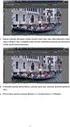 OBSAH ZAČÍNÁME.........................................................7 1 PRVOTNÍ SEZNÁMENÍ.............................................16 Spuštění programu Flash a otevření souboru............... 18
OBSAH ZAČÍNÁME.........................................................7 1 PRVOTNÍ SEZNÁMENÍ.............................................16 Spuštění programu Flash a otevření souboru............... 18
Migrace na aplikaci Outlook 2010
 V tomto průvodci Microsoft Aplikace Microsoft Outlook 2010 vypadá velmi odlišně od aplikace Outlook 2003, a proto jsme vytvořili tohoto průvodce, který vám pomůže se s ní rychle seznámit. Dozvíte se o
V tomto průvodci Microsoft Aplikace Microsoft Outlook 2010 vypadá velmi odlišně od aplikace Outlook 2003, a proto jsme vytvořili tohoto průvodce, který vám pomůže se s ní rychle seznámit. Dozvíte se o
Obsah. Začínáme. 1 Úvod do Adobe Acrobatu. 2 Zkoumáme pracovní plochu
 Obsah Začínáme 1 Úvod do Adobe Acrobatu 2 Zkoumáme pracovní plochu O knize Oficiální výukový kurz.....................14 Acrobat Professional a Acrobat Standard...........14 Předpoklady.....................................15
Obsah Začínáme 1 Úvod do Adobe Acrobatu 2 Zkoumáme pracovní plochu O knize Oficiální výukový kurz.....................14 Acrobat Professional a Acrobat Standard...........14 Předpoklady.....................................15
Microsoft Visio 2013 vypadá jinak než ve starších verzích, proto jsme vytvořili tuto příručku, která vám pomůže se s ním rychle seznámit.
 Úvodní příručka Microsoft Visio 2013 vypadá jinak než ve starších verzích, proto jsme vytvořili tuto příručku, která vám pomůže se s ním rychle seznámit. Aktualizované šablony Šablony vám pomáhají při
Úvodní příručka Microsoft Visio 2013 vypadá jinak než ve starších verzích, proto jsme vytvořili tuto příručku, která vám pomůže se s ním rychle seznámit. Aktualizované šablony Šablony vám pomáhají při
Použití Office 365 na iphonu nebo ipadu
 Použití Office 365 na iphonu nebo ipadu Úvodní příručka Kontrola e-mailů iphone nebo ipad si můžete nastavit tak, aby odesílal a přijímal poštu z vašeho účtu Office 365. Kontrola kalendáře z libovolného
Použití Office 365 na iphonu nebo ipadu Úvodní příručka Kontrola e-mailů iphone nebo ipad si můžete nastavit tak, aby odesílal a přijímal poštu z vašeho účtu Office 365. Kontrola kalendáře z libovolného
OBSAH ADOBE DREAMWEAVER CS5 OFICIÁLNÍ VÝUKOVÝ KURZ
 OBSAH ZAČÍNÁME.............................................................11 O edici Oficiální výukový kurz.............................. 11 Potřebné znalosti..........................................
OBSAH ZAČÍNÁME.............................................................11 O edici Oficiální výukový kurz.............................. 11 Potřebné znalosti..........................................
Kapitola 1 První kroky v tvorbě miniaplikací 11
 Obsah Úvodem 9 Komu je kniha určena 9 Kapitola 1 První kroky v tvorbě miniaplikací 11 Co je to Postranní panel systému Windows a jak funguje 12 Co je potřeba vědět před programováním miniaplikací 16 Vaše
Obsah Úvodem 9 Komu je kniha určena 9 Kapitola 1 První kroky v tvorbě miniaplikací 11 Co je to Postranní panel systému Windows a jak funguje 12 Co je potřeba vědět před programováním miniaplikací 16 Vaše
Používání u a Internetu
 Používání e-mailu a Internetu Je pro vás systém Windows 7 nový? I když má tento systém mnoho společného s verzí systému Windows, kterou jste používali dříve, můžete potřebovat pomoc, než se v něm zorientujete.
Používání e-mailu a Internetu Je pro vás systém Windows 7 nový? I když má tento systém mnoho společného s verzí systému Windows, kterou jste používali dříve, můžete potřebovat pomoc, než se v něm zorientujete.
Obsah. Začínáme. Rychlý úvod do Dreamweaveru. Jak si přizpůsobíme pracovní plochu
 Obsah Začínáme Učebnice Adobe Dreamweaver CS3................. 9 Předpoklady ke studiu............................. 9 Instalace programu...............................10 Kopírování souborů učebnice.....................10
Obsah Začínáme Učebnice Adobe Dreamweaver CS3................. 9 Předpoklady ke studiu............................. 9 Instalace programu...............................10 Kopírování souborů učebnice.....................10
OBSAH ADOBE PREMIERE PRO OFICIÁLNÍ VÝUKOVÝ KURZ
 OBSAH ZAČÍNÁME.............................................................11 O knize.................................................... 11 Předpoklady............................................... 11
OBSAH ZAČÍNÁME.............................................................11 O knize.................................................... 11 Předpoklady............................................... 11
SharePoint Online. Vyhledávání Můžete hledat weby, osoby nebo soubory. Vytvoření webu nebo příspěvku
 Úvodní příručka Zvládněte toho více, ať jste kdekoli, se zabezpečeným přístupem, sdílením a ukládáním souborů. Přihlaste se ke svému předplatnému Office 365 a ve spouštěči aplikací vyberte SharePoint.
Úvodní příručka Zvládněte toho více, ať jste kdekoli, se zabezpečeným přístupem, sdílením a ukládáním souborů. Přihlaste se ke svému předplatnému Office 365 a ve spouštěči aplikací vyberte SharePoint.
1. Začínáme s FrontPage 2003 11
 Úvod 9 1. Začínáme s FrontPage 2003 11 Instalace programu 12 Spuštění a ukončení programu 15 Základní ovládání 16 Hledání souborů 30 Najít a nahradit 31 Tisk 32 Schránka sady Office 34 Nápověda 36 Varianty
Úvod 9 1. Začínáme s FrontPage 2003 11 Instalace programu 12 Spuštění a ukončení programu 15 Základní ovládání 16 Hledání souborů 30 Najít a nahradit 31 Tisk 32 Schránka sady Office 34 Nápověda 36 Varianty
2011 Všechna práva vyhrazena. Stručné pokyny k zařízení Acer ICONIA TAB Model: A500/A501 Původní vydání: 4/2011. Acer ICONIA TAB.
 2011 Všechna práva vyhrazena Stručné pokyny k zařízení Acer ICONIA TAB Model: A500/A501 Původní vydání: 4/2011 Acer ICONIA TAB Číslo modelu: Sériové číslo: Datum zakoupení: Místo zakoupení: Informace o
2011 Všechna práva vyhrazena Stručné pokyny k zařízení Acer ICONIA TAB Model: A500/A501 Původní vydání: 4/2011 Acer ICONIA TAB Číslo modelu: Sériové číslo: Datum zakoupení: Místo zakoupení: Informace o
Messenger. Novell 1.0 UMÍSTĚNÍ DOKUMENTACE K PROGRAMU NOVELL MESSENGER. www.novell.com STRUČ NÁ ÚVODNÍ PŘ ÍRUČ KA
 Novell Messenger 1.0 STRUČ NÁ ÚVODNÍ PŘ ÍRUČ KA www.novell.com Novell Messenger je produkt, který nezávisle na platformě slouží k rychlému zasílání zpráv v podnicích pomocí adresáře Novell e-directory
Novell Messenger 1.0 STRUČ NÁ ÚVODNÍ PŘ ÍRUČ KA www.novell.com Novell Messenger je produkt, který nezávisle na platformě slouží k rychlému zasílání zpráv v podnicích pomocí adresáře Novell e-directory
Prozkoumání příkazů na pásu karet Každá karta na pásu karet obsahuje skupiny a každá skupina obsahuje sadu souvisejících příkazů.
 Úvodní příručka Microsoft Excel 2013 vypadá jinak než ve starších verzích, proto jsme vytvořili tuto příručku, která vám pomůže se s ním rychle seznámit. Přidání příkazů na panel nástrojů Rychlý přístup
Úvodní příručka Microsoft Excel 2013 vypadá jinak než ve starších verzích, proto jsme vytvořili tuto příručku, která vám pomůže se s ním rychle seznámit. Přidání příkazů na panel nástrojů Rychlý přístup
Kapitola 1: Úvod. 1.1 Obsah balení. 1.2 Požadavky na systém. Česky
 Kapitola 1: Úvod 1.1 Obsah balení Po obdržení televizního adaptéru TVGo A03 zkontrolujte, zda balení USB TV Super Mini obsahuje následující položky. Adaptér TVGo A03 Disk CD s ovladači Dálkový ovladač
Kapitola 1: Úvod 1.1 Obsah balení Po obdržení televizního adaptéru TVGo A03 zkontrolujte, zda balení USB TV Super Mini obsahuje následující položky. Adaptér TVGo A03 Disk CD s ovladači Dálkový ovladač
Použití Office 365 na telefonu s Androidem
 Použití Office 365 na telefonu s Androidem Úvodní příručka Kontrola e-mailů Telefon s Androidem si můžete nastavit tak, aby odesílal a přijímal poštu z vašeho účtu Office 365. Kontrola kalendáře z libovolného
Použití Office 365 na telefonu s Androidem Úvodní příručka Kontrola e-mailů Telefon s Androidem si můžete nastavit tak, aby odesílal a přijímal poštu z vašeho účtu Office 365. Kontrola kalendáře z libovolného
Elektronické učebnice popis systému, základních funkcí a jejich cena
 Elektronické učebnice popis systému, základních funkcí a jejich cena Vytvořil TEMEX, spol. s r. o. Obsah 1. Úvod... 2 Formáty... 2 Cena... 2 2. Systémové požadavky... 3 Interaktivní PDF verze... 3 HTML
Elektronické učebnice popis systému, základních funkcí a jejich cena Vytvořil TEMEX, spol. s r. o. Obsah 1. Úvod... 2 Formáty... 2 Cena... 2 2. Systémové požadavky... 3 Interaktivní PDF verze... 3 HTML
Archive Player Divar Series. Návod k obsluze
 Archive Player Divar Series cs Návod k obsluze Archive Player Obsah cs 3 Obsah 1 Úvod 4 2 Použití 5 2.1 Spuštění programu 5 2.2 Popis hlavního okna 6 2.3 Tlačítko Otevřít 6 2.4 Pohledy kamery 6 2.5 Tlačítko
Archive Player Divar Series cs Návod k obsluze Archive Player Obsah cs 3 Obsah 1 Úvod 4 2 Použití 5 2.1 Spuštění programu 5 2.2 Popis hlavního okna 6 2.3 Tlačítko Otevřít 6 2.4 Pohledy kamery 6 2.5 Tlačítko
Návod pro uživatele DS150E. Dangerfield May 2009 V3.0 Delphi PSS
 Návod pro uživatele DS150E 1 OBSAH Hlavní součásti...3 Zápis do elektronické řídicí jednotky (OBD)...86 Pokyny k instalaci......5 Skenování... 89 Konfigurace technologie Bluetooth...26 Diagnostický program...39
Návod pro uživatele DS150E 1 OBSAH Hlavní součásti...3 Zápis do elektronické řídicí jednotky (OBD)...86 Pokyny k instalaci......5 Skenování... 89 Konfigurace technologie Bluetooth...26 Diagnostický program...39
THEOPHILOS. (návod k použití)
 THEOPHILOS (návod k použití) Nejprve si z internetových stránek www.theophilos.com (nebo www.theophilos.sk) stáhněte všechny soubory, které Vás zajímají a nainstalujte je (podrobný návod na instalaci programu
THEOPHILOS (návod k použití) Nejprve si z internetových stránek www.theophilos.com (nebo www.theophilos.sk) stáhněte všechny soubory, které Vás zajímají a nainstalujte je (podrobný návod na instalaci programu
Úvod 13. Seznámení s PowerPointem 15. K čemu slouží PowerPoint a prezentace 16 Obvyklé využití prezentací 17 Možnosti publikování prezentací.
 Obsah Úvod 13 1 Seznámení s PowerPointem 15 K čemu slouží PowerPoint a prezentace 16 Obvyklé využití prezentací 17 Možnosti publikování prezentací. 19 Spuštění a ukončení programu 20 Spuštění PowerPointu
Obsah Úvod 13 1 Seznámení s PowerPointem 15 K čemu slouží PowerPoint a prezentace 16 Obvyklé využití prezentací 17 Možnosti publikování prezentací. 19 Spuštění a ukončení programu 20 Spuštění PowerPointu
4 Microsoft Windows XP Jednoduše
 Obsah ÚVOD Nové zkušenosti s novými Windows XP 11 Vaším cílem je: 11 A. Hraní her, využívání encyklopedií a výukových programů, účetnictví 11 B. Procházení WWW stránek Internetu, využívání elektronické
Obsah ÚVOD Nové zkušenosti s novými Windows XP 11 Vaším cílem je: 11 A. Hraní her, využívání encyklopedií a výukových programů, účetnictví 11 B. Procházení WWW stránek Internetu, využívání elektronické
Obsah. Úvod 11 Zpětná vazba od čtenářů 13 Errata 14 Poznámka ke kódům 14
 Úvod 11 Zpětná vazba od čtenářů 13 Errata 14 Poznámka ke kódům 14 KAPITOLA 1 Nové rysy Windows 8 a 8.1 15 Nové uživatelské rozhraní 15 Rychlý náběh po zapnutí 16 Informace v prvním sledu 16 Nové prezentační
Úvod 11 Zpětná vazba od čtenářů 13 Errata 14 Poznámka ke kódům 14 KAPITOLA 1 Nové rysy Windows 8 a 8.1 15 Nové uživatelské rozhraní 15 Rychlý náběh po zapnutí 16 Informace v prvním sledu 16 Nové prezentační
EndNote Web. Stručné informace THOMSON SCIENTIFIC
 THOMSON SCIENTIFIC EndNote Web Stručné informace Web je webový nástroj navržený tak, aby poskytoval studentům a výzkumníkům pomoc při psaní výzkumných prací. Databáze ISI Web of Knowledge a nástroje EndNote
THOMSON SCIENTIFIC EndNote Web Stručné informace Web je webový nástroj navržený tak, aby poskytoval studentům a výzkumníkům pomoc při psaní výzkumných prací. Databáze ISI Web of Knowledge a nástroje EndNote
DoplněkCite While You Write pro aplikaci Microsoft Word
 DoplněkCite While You Write pro aplikaci Microsoft Word Díky doplňku Cite While You Write pro nástroj EndNote Web máte možnost reference a formátované citace či bibliografie při psaní vaší práce v aplikaci
DoplněkCite While You Write pro aplikaci Microsoft Word Díky doplňku Cite While You Write pro nástroj EndNote Web máte možnost reference a formátované citace či bibliografie při psaní vaší práce v aplikaci
Aktualizace softwaru Uživatelská příručka
 Aktualizace softwaru Uživatelská příručka Copyright 2008, 2009 Hewlett-Packard Development Company, L.P. Windows je registrovaná ochranná známka společnosti Microsoft Corporation v USA. Informace uvedené
Aktualizace softwaru Uživatelská příručka Copyright 2008, 2009 Hewlett-Packard Development Company, L.P. Windows je registrovaná ochranná známka společnosti Microsoft Corporation v USA. Informace uvedené
Instalace pluginů pro formuláře na eportálu ČSSZ
 Instalace pluginů pro formuláře na eportálu ČSSZ Uživatelská příručka Aktualizováno: 10. 8. 2017 Obsah Instalace pluginů pro formuláře na eportálu ČSSZ... 1 Obsah... 2 1 Přehled změn v tomto dokumentu...
Instalace pluginů pro formuláře na eportálu ČSSZ Uživatelská příručka Aktualizováno: 10. 8. 2017 Obsah Instalace pluginů pro formuláře na eportálu ČSSZ... 1 Obsah... 2 1 Přehled změn v tomto dokumentu...
ZAČÍNÁME 11 LEKCE 1 HRUBÝ STŘIH 19
 OBSAH ZAČÍNÁME 11 STŘIH V PROGRAMU FINAL CUT PRO LEKCE 1 HRUBÝ STŘIH 19 Spuštění programu Final Cut Pro 19 Jak vypadá rozhraní programu Final Cut Pro 21 Pracovní postup 27 Import a prohlížení částí projektu
OBSAH ZAČÍNÁME 11 STŘIH V PROGRAMU FINAL CUT PRO LEKCE 1 HRUBÝ STŘIH 19 Spuštění programu Final Cut Pro 19 Jak vypadá rozhraní programu Final Cut Pro 21 Pracovní postup 27 Import a prohlížení částí projektu
Obsah. Úvod Začínáme s PowerPointem Operace se snímky Pro koho je kniha určena...10 Použité konvence...11
 Obsah Úvod... 9 Pro koho je kniha určena...10 Použité konvence...11 Začínáme s PowerPointem... 13 1.1 Základní pojmy...14 1.2 Podokno úloh...16 1.3 Zobrazení dokumentu...17 1.4 Uložení prezentace...21
Obsah Úvod... 9 Pro koho je kniha určena...10 Použité konvence...11 Začínáme s PowerPointem... 13 1.1 Základní pojmy...14 1.2 Podokno úloh...16 1.3 Zobrazení dokumentu...17 1.4 Uložení prezentace...21
STRUč Ná Př íruč KA pro Windows Vista
 STRUč Ná Př íruč KA pro Windows Vista OBSAH Kapitola 1: SYSTéMOVé POžADAVKY...1 Kapitola 2: INSTALACE SOFTWARU TISKáRNY V SYSTéMU WINDOWS...2 Instalace softwaru pro lokální tisk... 2 Instalace softwaru
STRUč Ná Př íruč KA pro Windows Vista OBSAH Kapitola 1: SYSTéMOVé POžADAVKY...1 Kapitola 2: INSTALACE SOFTWARU TISKáRNY V SYSTéMU WINDOWS...2 Instalace softwaru pro lokální tisk... 2 Instalace softwaru
Aplikace Capture Pro. Referenční příručka. A-61640_cs
 Aplikace Capture Pro Referenční příručka A-61640_cs Začínáme s aplikací Kodak Capture Pro Tato příručka obsahuje jednoduché postupy pro rychlé zahájení práce, včetně instalace a spuštění aplikace Kodak
Aplikace Capture Pro Referenční příručka A-61640_cs Začínáme s aplikací Kodak Capture Pro Tato příručka obsahuje jednoduché postupy pro rychlé zahájení práce, včetně instalace a spuštění aplikace Kodak
ANOTACE vytvořených/inovovaných materiálů
 ANOTACE vytvořených/inovovaných materiálů Číslo projektu Číslo a název šablony klíčové aktivity Tematická oblast Formát Druh učebního materiálu Druh interaktivity CZ.1.07/1.5.00/34.0722 III/2 Inovace a
ANOTACE vytvořených/inovovaných materiálů Číslo projektu Číslo a název šablony klíčové aktivity Tematická oblast Formát Druh učebního materiálu Druh interaktivity CZ.1.07/1.5.00/34.0722 III/2 Inovace a
OBSAH. Kontrola aktualizací... 18
 2013 Albatros Media a. s. Toto CD je součástí knihy Adobe InDesign CS6, Oficiální výukový kurz a je samostatně neprodejné. Všechna práva vyhrazena. Nelegální kopie tohoto disku jsou zakázány. K2059_potisk.indd
2013 Albatros Media a. s. Toto CD je součástí knihy Adobe InDesign CS6, Oficiální výukový kurz a je samostatně neprodejné. Všechna práva vyhrazena. Nelegální kopie tohoto disku jsou zakázány. K2059_potisk.indd
Aktualizace softwaru Uživatelská příručka
 Aktualizace softwaru Uživatelská příručka Copyright 2008 Hewlett-Packard Development Company, L.P. Windows je ochranná známka Microsoft Corporation registrovaná v USA. Informace uvedené v této příručce
Aktualizace softwaru Uživatelská příručka Copyright 2008 Hewlett-Packard Development Company, L.P. Windows je ochranná známka Microsoft Corporation registrovaná v USA. Informace uvedené v této příručce
Důležité informace o produktu
 Začněte zde Copyright 2013 Hewlett-Packard Development Company, L.P. Windows je ochranná známka společnosti Microsoft Corporation registrovaná v USA. Informace uvedené v této příručce se mohou změnit bez
Začněte zde Copyright 2013 Hewlett-Packard Development Company, L.P. Windows je ochranná známka společnosti Microsoft Corporation registrovaná v USA. Informace uvedené v této příručce se mohou změnit bez
Redakční systém Joomla. Prokop Zelený
 Redakční systém Joomla Prokop Zelený 1 Co jsou to red. systémy? Redakční systémy (anglicky Content Management System - CMS) jsou webové aplikace používané pro snadnou správu obsahu stránek. Hlavním cílem
Redakční systém Joomla Prokop Zelený 1 Co jsou to red. systémy? Redakční systémy (anglicky Content Management System - CMS) jsou webové aplikace používané pro snadnou správu obsahu stránek. Hlavním cílem
NÁVOD K POUŽITÍ. IP kamerový systém.
 NÁVOD K POUŽITÍ IP kamerový systém www.slkamery.cz 1 1. Práce se systémem CMS 1. Instalace aplikace Aplikaci CMS nainstalujeme z přiloženého CD. Pokud není CD součástí balení, stáhneme instalační soubory
NÁVOD K POUŽITÍ IP kamerový systém www.slkamery.cz 1 1. Práce se systémem CMS 1. Instalace aplikace Aplikaci CMS nainstalujeme z přiloženého CD. Pokud není CD součástí balení, stáhneme instalační soubory
Stručný obsah. Úvod 15. KAPITOLA 1 První kroky v systému Windows 8 19. KAPITOLA 2 Hlavní panel a jeho možnosti 41. KAPITOLA 3 Soubory a složky 51
 Stručný obsah Úvod 15 KAPITOLA 1 První kroky v systému Windows 8 19 KAPITOLA 2 Hlavní panel a jeho možnosti 41 KAPITOLA 3 Soubory a složky 51 KAPITOLA 4 Práce se schránkou 85 KAPITOLA 5 Osobní přizpůsobení
Stručný obsah Úvod 15 KAPITOLA 1 První kroky v systému Windows 8 19 KAPITOLA 2 Hlavní panel a jeho možnosti 41 KAPITOLA 3 Soubory a složky 51 KAPITOLA 4 Práce se schránkou 85 KAPITOLA 5 Osobní přizpůsobení
Obsah. Úvodem 9 Kapitola 1 Jaký počítač a jaký systém? 11. Kapitola 2 Obrázky a fotografie 21
 Obsah Úvodem 9 Kapitola 1 Jaký počítač a jaký systém? 11 Potřebné parametry počítače pro práci s multimédii 12 Stručně pro každého 12 Podrobněji pro zájemce o techniku 12 Jak ověřit kvalitu svého počítače
Obsah Úvodem 9 Kapitola 1 Jaký počítač a jaký systém? 11 Potřebné parametry počítače pro práci s multimédii 12 Stručně pro každého 12 Podrobněji pro zájemce o techniku 12 Jak ověřit kvalitu svého počítače
4x standardní vstupy
 Uvedení do provozu Toto DVR je speciálně vyrobeno pro USB rozhraní, USB3104 převádí videosignál pomocí USB do počítače. Má vkusný černý design a malou velikost, umožňuje jednoduché připojení k počítači.
Uvedení do provozu Toto DVR je speciálně vyrobeno pro USB rozhraní, USB3104 převádí videosignál pomocí USB do počítače. Má vkusný černý design a malou velikost, umožňuje jednoduché připojení k počítači.
Úvodní příručka. Správa souborů Kliknutím na kartu Soubor můžete otevřít, uložit, vytisknout a spravovat své soubory Wordu.
 Úvodní příručka Microsoft Word 2013 vypadá jinak než ve starších verzích, proto jsme vytvořili tuto příručku, která vám pomůže se s ním rychle seznámit. Panel nástrojů Rychlý přístup Příkazy tady umístěné
Úvodní příručka Microsoft Word 2013 vypadá jinak než ve starších verzích, proto jsme vytvořili tuto příručku, která vám pomůže se s ním rychle seznámit. Panel nástrojů Rychlý přístup Příkazy tady umístěné
Obsah. Úvod 15. 1 Poznáváme Adobe Premiere Pro CS3 21. 2 Natáčení a zachytávání videa 41
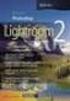 Obsah Úvod 15 O knize............................................15 Předpoklady.......................................16 Instalace aplikace Adobe Premiere Pro CS3...........16 Optimalizace výkonu...............................16
Obsah Úvod 15 O knize............................................15 Předpoklady.......................................16 Instalace aplikace Adobe Premiere Pro CS3...........16 Optimalizace výkonu...............................16
Aktualizace softwaru Uživatelská příručka
 Aktualizace softwaru Uživatelská příručka Copyright 2007 Hewlett-Packard Development Company, L.P. Windows je ochranná známka Microsoft Corporation registrovaná v USA. Informace uvedené v této příručce
Aktualizace softwaru Uživatelská příručka Copyright 2007 Hewlett-Packard Development Company, L.P. Windows je ochranná známka Microsoft Corporation registrovaná v USA. Informace uvedené v této příručce
Služby Microsoft Office 365
 Cena: 2000 Kč + DPH Služby Microsoft Office 365 Kurz je určen všem, kteří se chtějí ponořit do tajů Cloud služeb a chtějí naplno využít možnosti Office 365, jako komunikačního nástroje i prostředí pro
Cena: 2000 Kč + DPH Služby Microsoft Office 365 Kurz je určen všem, kteří se chtějí ponořit do tajů Cloud služeb a chtějí naplno využít možnosti Office 365, jako komunikačního nástroje i prostředí pro
Základní úlohy: vytvoření dokumentu...13
 3 KAPITOLA 1 Základní úlohy: vytvoření dokumentu....................13 Přehled uživatelského rozhraní.......................................15 Změna pozadí a velikosti plochy scény.................................17
3 KAPITOLA 1 Základní úlohy: vytvoření dokumentu....................13 Přehled uživatelského rozhraní.......................................15 Změna pozadí a velikosti plochy scény.................................17
Co je nového v aplikaci PaperPort 12?
 Vítejte! Aplikace PaperPort společnosti Nuance je softwarový balíček pro správu dokumentů pracovní plochy, který vám usnadní skenování, uspořádání, sdílení, správu a přístup k papírovým a digitálním dokumentům
Vítejte! Aplikace PaperPort společnosti Nuance je softwarový balíček pro správu dokumentů pracovní plochy, který vám usnadní skenování, uspořádání, sdílení, správu a přístup k papírovým a digitálním dokumentům
z aplikace Access 2003
 V tomto průvodci Microsoft Aplikace Microsoft Access 2010 vypadá velmi odlišně od aplikace Access 2003, a proto jsme vytvořili tohoto průvodce, který vám pomůže se s ní rychle seznámit. Dozvíte se o klíčových
V tomto průvodci Microsoft Aplikace Microsoft Access 2010 vypadá velmi odlišně od aplikace Access 2003, a proto jsme vytvořili tohoto průvodce, který vám pomůže se s ní rychle seznámit. Dozvíte se o klíčových
ABRA Software a.s. ABRA on- line
 ABRA Software a.s. ABRA online ÚVOD 2 2.1 ABRA on-line - úvod 1 ČÁST 1 2 1.1 ABRA on-line - připojení do vzdálené aplikace z prostředí OS MS Windows 1 ČÁST 2 11 2.1 ABRA on-line - připojení do vzdálené
ABRA Software a.s. ABRA online ÚVOD 2 2.1 ABRA on-line - úvod 1 ČÁST 1 2 1.1 ABRA on-line - připojení do vzdálené aplikace z prostředí OS MS Windows 1 ČÁST 2 11 2.1 ABRA on-line - připojení do vzdálené
TESTOVÁNÍ UŽIVATELSKÉHO ROZHRANÍ VIDEO PŘEHRÁVAČE VLC
 TESTOVÁNÍ UŽIVATELSKÉHO ROZHRANÍ VIDEO PŘEHRÁVAČE VLC Semestrální práce předmětu Tvorba uživatelského rozhraní Y39TUR Vypracoval: Kontakt: Obsah Popis aplikace... 3 Cílová skupina... 3 Testované případy
TESTOVÁNÍ UŽIVATELSKÉHO ROZHRANÍ VIDEO PŘEHRÁVAČE VLC Semestrální práce předmětu Tvorba uživatelského rozhraní Y39TUR Vypracoval: Kontakt: Obsah Popis aplikace... 3 Cílová skupina... 3 Testované případy
Návod k obsluze IP kamery Zoneway. IP kamery jsou určené pro odbornou montáž.
 Návod k obsluze IP kamery Zoneway. IP kamery jsou určené pro odbornou montáž. Obsah 1 Úvod... 1 2 Návod pro připojení do webového rozhraní... 1 2.1 Připojení kamery k WiFi síti... 4 2.2 Postup nastavení
Návod k obsluze IP kamery Zoneway. IP kamery jsou určené pro odbornou montáž. Obsah 1 Úvod... 1 2 Návod pro připojení do webového rozhraní... 1 2.1 Připojení kamery k WiFi síti... 4 2.2 Postup nastavení
Úvodní příručka. Získání nápovědy Kliknutím na otazník přejděte na obsah nápovědy.
 Úvodní příručka Microsoft Access 2013 vypadá jinak než ve starších verzích, proto jsme vytvořili tuto příručku, která vám pomůže se s ním rychle seznámit. Změna velikosti obrazovky nebo zavření databáze
Úvodní příručka Microsoft Access 2013 vypadá jinak než ve starších verzích, proto jsme vytvořili tuto příručku, která vám pomůže se s ním rychle seznámit. Změna velikosti obrazovky nebo zavření databáze
ArcGIS Online Subscription
 ArcGIS Online Subscription GIS pro organizace ArcGIS Online je GIS v cloudu. Poskytuje služby GIS v prostředí internetu, ať už se jedná o úložné místo, publikaci mapových a geoprocessingových služeb, nebo
ArcGIS Online Subscription GIS pro organizace ArcGIS Online je GIS v cloudu. Poskytuje služby GIS v prostředí internetu, ať už se jedná o úložné místo, publikaci mapových a geoprocessingových služeb, nebo
Elektronický výpis v Internet Bance
 Elektronický výpis v Internet Bance Obsah Elektronický výpis...3 Jak si nastavíte elektronický výpis...3 Jak si prohlédnete elektronický výpis...5 Jak si nastavíte upozornění na nový elektronický výpis...7
Elektronický výpis v Internet Bance Obsah Elektronický výpis...3 Jak si nastavíte elektronický výpis...3 Jak si prohlédnete elektronický výpis...5 Jak si nastavíte upozornění na nový elektronický výpis...7
Zálohování v MS Windows 10
 Zálohování v MS Windows 10 Historie souborů Způsob zálohování jako v MS Windows 8.1 Nastavení Aktualizace a zabezpečení Zálohování nebo Ovládací panely Systém a zabezpečení - Historie souborů Přidat jednotku
Zálohování v MS Windows 10 Historie souborů Způsob zálohování jako v MS Windows 8.1 Nastavení Aktualizace a zabezpečení Zálohování nebo Ovládací panely Systém a zabezpečení - Historie souborů Přidat jednotku
Motorola Phone Tools. Začínáme
 Motorola Phone Tools Začínáme Obsah Minimální požadavky... 2 Před instalací aplikace Motorola Phone Tools... 3 Instalace aplikace Motorola Phone Tools... 4 Instalace a konfigurace mobilního zařízení...
Motorola Phone Tools Začínáme Obsah Minimální požadavky... 2 Před instalací aplikace Motorola Phone Tools... 3 Instalace aplikace Motorola Phone Tools... 4 Instalace a konfigurace mobilního zařízení...
Obsah. Úvod... 9 Použité zdroje... 9 O autorovi... 10
 Obsah Obsah Úvod... 9 Použité zdroje... 9 O autorovi... 10 1. Začínáme s počítačem... 11 1.1 Základní části počítače...11 1.1.1 Počítačová skříň...11 1.1.2 Monitor...12 1.1.3 Klávesnice...13 1.1.4 Myš...15
Obsah Obsah Úvod... 9 Použité zdroje... 9 O autorovi... 10 1. Začínáme s počítačem... 11 1.1 Základní části počítače...11 1.1.1 Počítačová skříň...11 1.1.2 Monitor...12 1.1.3 Klávesnice...13 1.1.4 Myš...15
Předpoklady správného fungování formulářů
 Předpoklady správného fungování formulářů Uživatelská příručka Aktualizováno: 19. 2. 2018 Obsah 1 Úvod... 3 2 Systémové požadavky... 3 3 Práce s přílohami... 3 4 MS Internet Explorer... 3 4.1 Instalace
Předpoklady správného fungování formulářů Uživatelská příručka Aktualizováno: 19. 2. 2018 Obsah 1 Úvod... 3 2 Systémové požadavky... 3 3 Práce s přílohami... 3 4 MS Internet Explorer... 3 4.1 Instalace
Grid Player pro ios verzi 1.1
 Grid Player pro ios verzi 1.1 Sensory Software International Ltd 2011 O programu Grid Player Grid Player je aplikace pro alternativní a augmentativní komunikaci (AAK) určená lidem, kteří nemohou mluvit
Grid Player pro ios verzi 1.1 Sensory Software International Ltd 2011 O programu Grid Player Grid Player je aplikace pro alternativní a augmentativní komunikaci (AAK) určená lidem, kteří nemohou mluvit
SOU Valašské Klobouky. VY_32_INOVACE_3_09 IKT PowerPoint Vlozeni_videa Mgr. Radomír Soural. Zkvalitnění výuky prostřednictvím ICT
 SOU Valašské Klobouky VY_32_INOVACE_3_09 IKT PowerPoint Vlozeni_videa Mgr. Radomír Soural Zkvalitnění výuky prostřednictvím ICT Název a číslo projektu CZ.1.07/1.5.00/34.0459 Název školy SOU Valašské Klobouky,
SOU Valašské Klobouky VY_32_INOVACE_3_09 IKT PowerPoint Vlozeni_videa Mgr. Radomír Soural Zkvalitnění výuky prostřednictvím ICT Název a číslo projektu CZ.1.07/1.5.00/34.0459 Název školy SOU Valašské Klobouky,
http://www.zlinskedumy.cz
 Číslo projektu Číslo a název šablony klíčové aktivity Tematická oblast Autor Ročník 1 Obor CZ.1.07/1.5.00/34.0514 III/2 Inovace a zkvalitnění výuky prostřednictvím ICT Operační systém a textový editor,
Číslo projektu Číslo a název šablony klíčové aktivity Tematická oblast Autor Ročník 1 Obor CZ.1.07/1.5.00/34.0514 III/2 Inovace a zkvalitnění výuky prostřednictvím ICT Operační systém a textový editor,
Zahájit skenování ze skla tiskárny nebo z automatického podavače dokumentů (ADF). Přistupovat k souborům se skeny uloženým v poštovní schránce.
 Fiery Remote Scan Program Fiery Remote Scan umožňuje spravovat skenování na serveru Fiery server a na tiskárně ze vzdáleného počítače. Prostřednictvím programu Fiery Remote Scan můžete provádět tyto akce:
Fiery Remote Scan Program Fiery Remote Scan umožňuje spravovat skenování na serveru Fiery server a na tiskárně ze vzdáleného počítače. Prostřednictvím programu Fiery Remote Scan můžete provádět tyto akce:
Nintex Workflow 2007 je nutné instalovat na Microsoft Windows Server 2003 nebo 2008.
 Systémové požadavky Operační systém Nintex Workflow 2007 je nutné instalovat na Microsoft Windows Server 2003 nebo 2008. Prohlížeč Microsoft Internet Explorer 6.x, doporučujeme ale Microsoft Internet Explorer
Systémové požadavky Operační systém Nintex Workflow 2007 je nutné instalovat na Microsoft Windows Server 2003 nebo 2008. Prohlížeč Microsoft Internet Explorer 6.x, doporučujeme ale Microsoft Internet Explorer
Základní ovládání systému
 1 Odbor informačních a komunikačních technologií Česká zemědělská univerzita v Praze Kamýcká 129, Praha 6 - Suchdol 2 Příprava kurzu do požadované podoby Helpdesk Na koho se obrátit pro pomoc problémy
1 Odbor informačních a komunikačních technologií Česká zemědělská univerzita v Praze Kamýcká 129, Praha 6 - Suchdol 2 Příprava kurzu do požadované podoby Helpdesk Na koho se obrátit pro pomoc problémy
Přepínání zobrazení Použijte zobrazení kalendáře, které nejlépe vyhovuje vašemu pracovnímu postupu. Přepínejte tak často, jak chcete.
 Kalendář Úvodní příručka Naplánování schůzky v Lyncu Setkejte se tváří v tvář a ušetřete si cestu díky online schůzce v Lyncu 2013. Přepínání zobrazení Použijte zobrazení kalendáře, které nejlépe vyhovuje
Kalendář Úvodní příručka Naplánování schůzky v Lyncu Setkejte se tváří v tvář a ušetřete si cestu díky online schůzce v Lyncu 2013. Přepínání zobrazení Použijte zobrazení kalendáře, které nejlépe vyhovuje
Instalace a první spuštění programu. www.zoner.cz
 Instalace a první spuštění programu www.zoner.cz CZ Průvodce instalací Z nabídky instalačního CD vyberte Zoner Photo Studio 13 v požadované jazykové verzi * a klikněte na položku Instalace programu. Pokud
Instalace a první spuštění programu www.zoner.cz CZ Průvodce instalací Z nabídky instalačního CD vyberte Zoner Photo Studio 13 v požadované jazykové verzi * a klikněte na položku Instalace programu. Pokud
METODICKÝ POKYN PŘIDÁNÍ A PŘEHRÁNÍ VIDEA V PREZENTACI
 METODICKÝ POKYN PŘIDÁNÍ A PŘEHRÁNÍ VIDEA V PREZENTACI Základní informace o videu a animovaných souborech ve formátu GIF Videa jsou videosoubory ve formátech AVI nebo MPEG s příponami souborů AVI, MOV,
METODICKÝ POKYN PŘIDÁNÍ A PŘEHRÁNÍ VIDEA V PREZENTACI Základní informace o videu a animovaných souborech ve formátu GIF Videa jsou videosoubory ve formátech AVI nebo MPEG s příponami souborů AVI, MOV,
Obsah. 1) Rozšířené zadání 2) Teorie zásuvných modulů a) Druhy aplikací používajících zásuvné moduly b) Knihovny c) Architektura aplikace d) Výhody
 Obsah 1) Rozšířené zadání 2) Teorie zásuvných modulů a) Druhy aplikací používajících zásuvné moduly b) Knihovny c) Architektura aplikace d) Výhody 3) 4) Mantichora Mantichora je moderní aplikace, který
Obsah 1) Rozšířené zadání 2) Teorie zásuvných modulů a) Druhy aplikací používajících zásuvné moduly b) Knihovny c) Architektura aplikace d) Výhody 3) 4) Mantichora Mantichora je moderní aplikace, který
Návod k instalaci. Nintex Workflow Návod k instalaci
 Nintex Workflow 2010 - Návod k instalaci Návod k instalaci support@nintex.com www.nintex.com Nintex USA LLC 2012, Všechna práva vyhrazena. Nintex nenese odpovědnost za případné chyby či opomenutí. Nintex
Nintex Workflow 2010 - Návod k instalaci Návod k instalaci support@nintex.com www.nintex.com Nintex USA LLC 2012, Všechna práva vyhrazena. Nintex nenese odpovědnost za případné chyby či opomenutí. Nintex
Aplikace GoGEN Smart Center
 Aplikace GoGEN Smart Center Návod na použití aplikace Úvod Aplikace GoGEN Smart Center pro maximální využití Smart TV GoGEN, spojuje vyspělou technologii a zábavu v pohodlí domova. SMART ovládání ovládání
Aplikace GoGEN Smart Center Návod na použití aplikace Úvod Aplikace GoGEN Smart Center pro maximální využití Smart TV GoGEN, spojuje vyspělou technologii a zábavu v pohodlí domova. SMART ovládání ovládání
Začínáme NSZ-GS7. Síťový multimediální přehrávač. Obsah obrazovek, způsob ovládání a technické parametry se mohou změnit bez předchozího upozornění.
 Začínáme CZ Síťový multimediální přehrávač NSZ-GS7 Obsah obrazovek, způsob ovládání a technické parametry se mohou změnit bez předchozího upozornění. První kroky: ON/STANDBY Zapne nebo vypne přehrávač.
Začínáme CZ Síťový multimediální přehrávač NSZ-GS7 Obsah obrazovek, způsob ovládání a technické parametry se mohou změnit bez předchozího upozornění. První kroky: ON/STANDBY Zapne nebo vypne přehrávač.
Software Capture Pro. Začínáme. A-61640_cs
 Software Capture Pro Začínáme A-61640_cs Začínáme se softwarem Kodak Capture Pro Software a Capture Pro Limited Edition Instalace softwaru: Kodak Capture Pro Software a Network Edition... 1 Instalace softwaru:
Software Capture Pro Začínáme A-61640_cs Začínáme se softwarem Kodak Capture Pro Software a Capture Pro Limited Edition Instalace softwaru: Kodak Capture Pro Software a Network Edition... 1 Instalace softwaru:
je aplikace určená k editaci videozáznamu, funguje v operačních systémech Windows Vista a Windows7
 Live Movie Maker je aplikace určená k editaci videozáznamu, funguje v operačních systémech Windows Vista a Windows7 Importovat video Klepněte na prozatím jediné aktivní tlačítko Přidat videa a fotografie
Live Movie Maker je aplikace určená k editaci videozáznamu, funguje v operačních systémech Windows Vista a Windows7 Importovat video Klepněte na prozatím jediné aktivní tlačítko Přidat videa a fotografie
Příručka Google Cloud Print
 Příručka Google Cloud Print Verze 0 CZE Definice poznámek V celé příručce uživatele je použita následující ikona: Poznámky uvádějí, jak reagovat na situaci, která může nastat, nebo poskytují tipy, jak
Příručka Google Cloud Print Verze 0 CZE Definice poznámek V celé příručce uživatele je použita následující ikona: Poznámky uvádějí, jak reagovat na situaci, která může nastat, nebo poskytují tipy, jak
Quick Installation Guide. Central Management Software
 Quick Installation Guide English 繁 中 簡 中 日 本 語 Français Español Deutsch Português Italiano Türkçe Polski Русский Česky Svenska Central Management Software Obsah balení CD se softwarem Obsah balení Stručná
Quick Installation Guide English 繁 中 簡 中 日 本 語 Français Español Deutsch Português Italiano Türkçe Polski Русский Česky Svenska Central Management Software Obsah balení CD se softwarem Obsah balení Stručná
NÁVOD KE SLUŽBĚ IPTV
 NÁVOD KE SLUŽBĚ IPTV Obsah: 1. Úvod... 3 2. Pojmy... 3 3. Registrace zařízení... 4 3.1. Generování párovacího kódu pro Set-Top box... 4 3.2. Autorizace webového prohlížeče... 6 3.3. Instalace a autorizace
NÁVOD KE SLUŽBĚ IPTV Obsah: 1. Úvod... 3 2. Pojmy... 3 3. Registrace zařízení... 4 3.1. Generování párovacího kódu pro Set-Top box... 4 3.2. Autorizace webového prohlížeče... 6 3.3. Instalace a autorizace
Návod ke kursu Úvod do počítačové typografie Spuštění kursu
 Návod ke kursu Úvod do počítačové typografie Spuštění kursu Vložte DVD do mechaniky. Měl by se sám spustit. Pokud máte ve Windows zablokované automatické spouštění, prohlédněte si jeho obsah třeba ve Windows
Návod ke kursu Úvod do počítačové typografie Spuštění kursu Vložte DVD do mechaniky. Měl by se sám spustit. Pokud máte ve Windows zablokované automatické spouštění, prohlédněte si jeho obsah třeba ve Windows
Ukázka knihy z internetového knihkupectví www.kosmas.cz
 Ukázka knihy z internetového knihkupectví www.kosmas.cz U k á z k a k n i h y z i n t e r n e t o v é h o k n i h k u p e c t v í w w w. k o s m a s. c z, U I D : K O S 1 8 0 5 8 4 U k á z k a k n i h
Ukázka knihy z internetového knihkupectví www.kosmas.cz U k á z k a k n i h y z i n t e r n e t o v é h o k n i h k u p e c t v í w w w. k o s m a s. c z, U I D : K O S 1 8 0 5 8 4 U k á z k a k n i h
Nastavení elektronického výpisu v Internet Bance
 Nastavení elektronického výpisu v Internet Bance Obsah Elektronický výpis... 3 Jak si nastavíte elektronický výpis... 3 Jak si prohlédnete elektronický výpis... 5 Jak si nastavíte upozornění na nový elektronický
Nastavení elektronického výpisu v Internet Bance Obsah Elektronický výpis... 3 Jak si nastavíte elektronický výpis... 3 Jak si prohlédnete elektronický výpis... 5 Jak si nastavíte upozornění na nový elektronický
1 POZNÁVÁME ADOBE PREMIERE PRO CS4...16
 OBSAH ZAČÍNÁME........................................................11 O knize.................................................... 11 Předpoklady............................................... 11 Instalace
OBSAH ZAČÍNÁME........................................................11 O knize.................................................... 11 Předpoklady............................................... 11 Instalace
Příručka Univerzálního tiskového ovladače
 Příručka Univerzálního tiskového ovladače Brother Universal Printer Driver (BR-Script3) Brother Mono Universal Printer Driver (PCL) Brother Universal Printer Driver (Inkjet) Verze B CZE 1 Souhrn 1 Brother
Příručka Univerzálního tiskového ovladače Brother Universal Printer Driver (BR-Script3) Brother Mono Universal Printer Driver (PCL) Brother Universal Printer Driver (Inkjet) Verze B CZE 1 Souhrn 1 Brother
Uživatelské prostředí MS Office 2007
 Uživatelské prostředí MS Office 2007 Obsah kapitoly Poznámka Studijní cíle Doba potřebná ke studiu Pojmy k zapamatování Úvod V této kapitole se naučíte pracovat s novým uživatelským prostředím MS Office
Uživatelské prostředí MS Office 2007 Obsah kapitoly Poznámka Studijní cíle Doba potřebná ke studiu Pojmy k zapamatování Úvod V této kapitole se naučíte pracovat s novým uživatelským prostředím MS Office
Návod pro použití Plug-in SMS Operátor
 Verze: 1.06 Strana: 1 / 17 Návod pro použití Plug-in SMS Operátor 1. Co to je Plug-in modul SMS Operátor? Plug-in modul (zásuvkový modul) do aplikace MS Outlook slouží k rozšíření možností aplikace MS
Verze: 1.06 Strana: 1 / 17 Návod pro použití Plug-in SMS Operátor 1. Co to je Plug-in modul SMS Operátor? Plug-in modul (zásuvkový modul) do aplikace MS Outlook slouží k rozšíření možností aplikace MS
Podpora sady Nero 7 pro Windows Vista TM
 Podpora sady Nero 7 pro Windows Vista TM Nero AG Informace o autorských právech a ochranných známkách Tato stručná příručka i celý její obsah jsou chráněny autorským právem a jsou majetkem společnosti
Podpora sady Nero 7 pro Windows Vista TM Nero AG Informace o autorských právech a ochranných známkách Tato stručná příručka i celý její obsah jsou chráněny autorským právem a jsou majetkem společnosti
Windows Movie Maker 2. Import filmu z kamery do počítače
 www.isspolygr.cz 2. Import filmu z kamery do počítače Vytvořila: Bc. Lea Navrátilová Datum vytvoření: 21. 9. 2012 Strana: 1/13 Škola Ročník Název projektu Číslo projektu Číslo a název šablony Autor Tématická
www.isspolygr.cz 2. Import filmu z kamery do počítače Vytvořila: Bc. Lea Navrátilová Datum vytvoření: 21. 9. 2012 Strana: 1/13 Škola Ročník Název projektu Číslo projektu Číslo a název šablony Autor Tématická
iviewer pro iphone & ipad & ipod touch Rychlý uživatelský návod
 iviewer pro iphone & ipad & ipod touch Rychlý uživatelský návod iviewer lze použít na iphone a ipad pro zobrazení živého obrazu z DVR vzdálený server. I. Použití iphone pro přístup ke vzdálenému DVR Použití
iviewer pro iphone & ipad & ipod touch Rychlý uživatelský návod iviewer lze použít na iphone a ipad pro zobrazení živého obrazu z DVR vzdálený server. I. Použití iphone pro přístup ke vzdálenému DVR Použití
Web. Získání informace z internetu Grafické zobrazení dat a jejich struktura Rozšíření funkcí pomocí serveru Rozšíření funkcí pomocí prohlížeče
 Web Získání informace z internetu Grafické zobrazení dat a jejich struktura Rozšíření funkcí pomocí serveru Rozšíření funkcí pomocí prohlížeče Technologické trendy v AV tvorbě, Web 2 DNS Domain Name Systém
Web Získání informace z internetu Grafické zobrazení dat a jejich struktura Rozšíření funkcí pomocí serveru Rozšíření funkcí pomocí prohlížeče Technologické trendy v AV tvorbě, Web 2 DNS Domain Name Systém
Obsah. Proč právě Flash? 17 Systémové požadavky 17. Jak používat tuto knihu 18 Doprovodný CD-ROM 19
 Úvod.............................15 Proč právě Flash? 17 Systémové požadavky 17 Jak používat tuto knihu 18 Doprovodný CD-ROM 19 Část první Začínáme s tvorbou her ve Flashi..............21 1 První kroky........................23
Úvod.............................15 Proč právě Flash? 17 Systémové požadavky 17 Jak používat tuto knihu 18 Doprovodný CD-ROM 19 Část první Začínáme s tvorbou her ve Flashi..............21 1 První kroky........................23
Česká příručka. Seznam: Obsah balení a systémové požadavky:
 Česká příručka Seznam: Str. 1 - Obsah balení a systémové požadavky Str. 2 - Přehled rozvržení klávesnice Str. 3 Instalace a technická podpora Str. 4 Používání Str. 6 Nastavení Str. 10 Makra Str. 13 - Údržba
Česká příručka Seznam: Str. 1 - Obsah balení a systémové požadavky Str. 2 - Přehled rozvržení klávesnice Str. 3 Instalace a technická podpora Str. 4 Používání Str. 6 Nastavení Str. 10 Makra Str. 13 - Údržba
Co je nového v aplikaci QuarkXPress 2015
 Co je nového v aplikaci QuarkXPress 2015 OBSAH Obsah Co je nového v aplikaci QuarkXPress 2015...3 Nové funkce...4 64bitová aplikace...4 Proměnné obsahu...4 Tabulky v řádku...5 Poznámky pod čarou a Poznámky
Co je nového v aplikaci QuarkXPress 2015 OBSAH Obsah Co je nového v aplikaci QuarkXPress 2015...3 Nové funkce...4 64bitová aplikace...4 Proměnné obsahu...4 Tabulky v řádku...5 Poznámky pod čarou a Poznámky
DINOX IP kamery řady: DDC-xxxx DDR-xxxx DDX-xxxx DDB-xxxx
 DINOX IP kamery řady: DDC-xxxx DDR-xxxx DDX-xxxx DDB-xxxx Rychlá uživatelská příručka Obsah Rychlá uživatelská příručka... 1 1. Systémové požadavky... 3 2. Připojení do sítě... 4 3. Přístup pomocí webového
DINOX IP kamery řady: DDC-xxxx DDR-xxxx DDX-xxxx DDB-xxxx Rychlá uživatelská příručka Obsah Rychlá uživatelská příručka... 1 1. Systémové požadavky... 3 2. Připojení do sítě... 4 3. Přístup pomocí webového
Průvodce aktualizací systému Windows 8.1 krok za krokem
 Průvodce aktualizací systému Windows 8.1 krok za krokem Instalace a aktualizace systému Windows 8.1 Aktualizujte prostředí BIOS, aplikace, ovladače a spusťte službu Windows Update Vyberte typ instalace
Průvodce aktualizací systému Windows 8.1 krok za krokem Instalace a aktualizace systému Windows 8.1 Aktualizujte prostředí BIOS, aplikace, ovladače a spusťte službu Windows Update Vyberte typ instalace
Instalační příručka Command WorkStation 5.6 se sadou Fiery Extended Applications 4.2
 Instalační příručka Command WorkStation 5.6 se sadou Fiery Extended Applications 4.2 Sada Fiery Extended Applications Package (FEA) v4.2 obsahuje aplikace Fiery pro provádění úloh souvisejících se serverem
Instalační příručka Command WorkStation 5.6 se sadou Fiery Extended Applications 4.2 Sada Fiery Extended Applications Package (FEA) v4.2 obsahuje aplikace Fiery pro provádění úloh souvisejících se serverem
Práce se soubory a složkami
 Práce se soubory a složkami Co jsou soubory a složky? Soubor je něco jako vytištěný dokument, jaký můžete najít na svém psacím stole nebo v deskách. Mezi příklady souborů v počítači patří textové dokumenty,
Práce se soubory a složkami Co jsou soubory a složky? Soubor je něco jako vytištěný dokument, jaký můžete najít na svém psacím stole nebo v deskách. Mezi příklady souborů v počítači patří textové dokumenty,
OBSAH ADOBE PHOTOSHOP CS5 OFICIÁLNÍ VÝUKOVÝ KURZ
 OBSAH ZAČÍNÁME 9 O Oficiálním výukovém kurzu..................................9 Co nového přináší toto vydání..................................9 Co je navíc ve verzi Photoshop Extended.....................
OBSAH ZAČÍNÁME 9 O Oficiálním výukovém kurzu..................................9 Co nového přináší toto vydání..................................9 Co je navíc ve verzi Photoshop Extended.....................
Obsah. Manuál pro uživatele aplikace ONIF platný ke dni 22. 9. 2011 Řešení společnosti icord International s.r.o. www.icord.cz
 Obsah Rychlý návod... 3 Chci se s vámi bezplatně spojit online. Co mám udělat? Rychlý návod... 3 Co vše mohu:... 3 Podrobněji:... 4 Chci se s vámi bezplatně spojit online. Co mám udělat? Podrobněji...
Obsah Rychlý návod... 3 Chci se s vámi bezplatně spojit online. Co mám udělat? Rychlý návod... 3 Co vše mohu:... 3 Podrobněji:... 4 Chci se s vámi bezplatně spojit online. Co mám udělat? Podrobněji...
Konfigurace pracovní stanice pro ISOP-Centrum verze 1.21.32
 Informační systém ISOP 7-13 Vypracováno pro CzechInvest Konfigurace pracovní stanice pro ISOP-Centrum verze 1.21.32 vypracovala společnost ASD Software, s.r.o. Dokument ze dne 20.2.2015, verze 1.00 Konfigurace
Informační systém ISOP 7-13 Vypracováno pro CzechInvest Konfigurace pracovní stanice pro ISOP-Centrum verze 1.21.32 vypracovala společnost ASD Software, s.r.o. Dokument ze dne 20.2.2015, verze 1.00 Konfigurace
